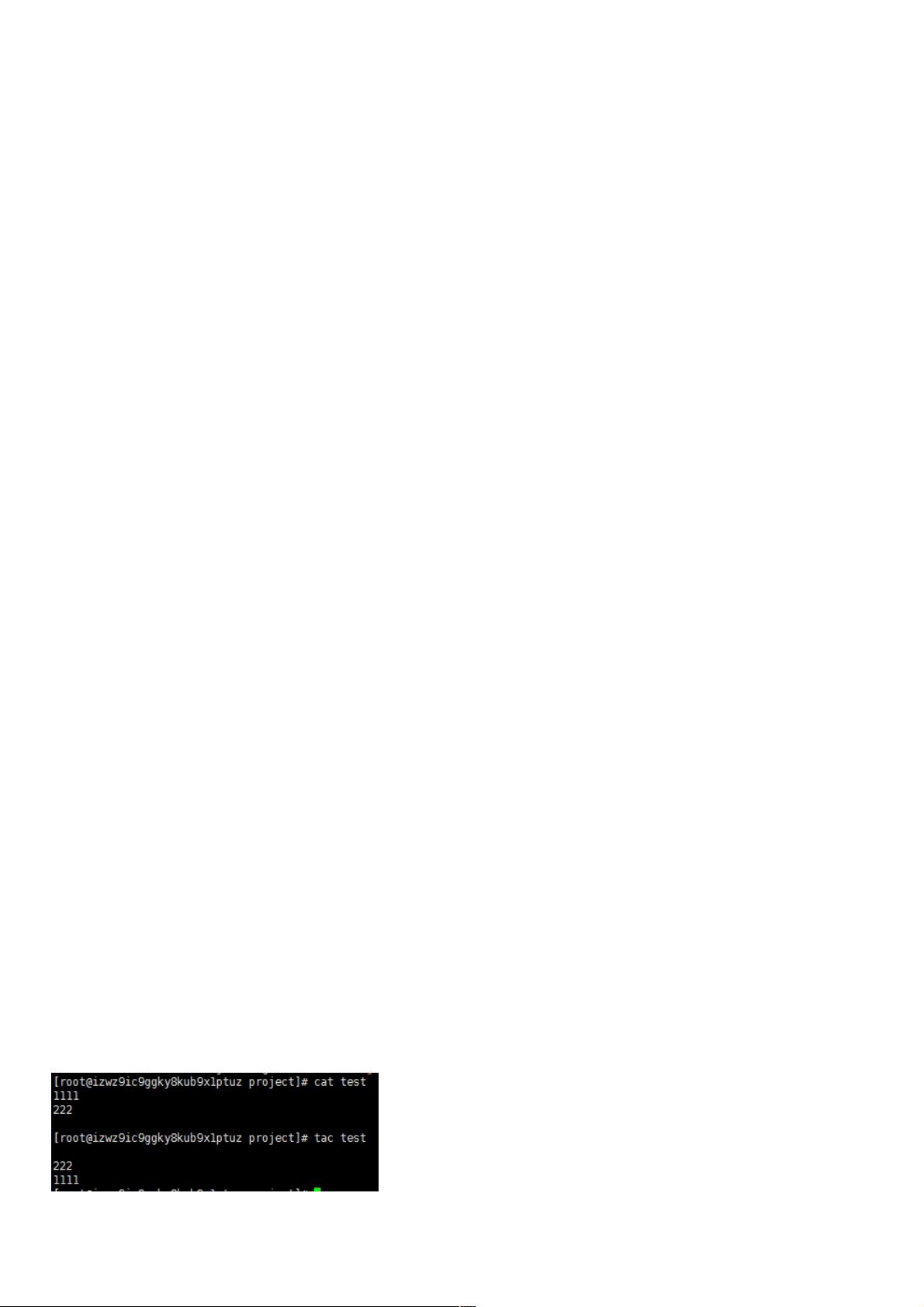Linux文本与日志查看实用技巧汇总
140 浏览量
更新于2024-08-30
收藏 116KB PDF 举报
在Linux系统中,文本和日志文件的查看操作是日常开发中的常见任务。本文将介绍几个实用的命令和技巧,帮助开发者更高效地完成这些任务。
1. **tail命令**:
- **实时监控日志**:`tail -f filename` 这个命令可以持续监控文件的新增内容,对于实时查看日志非常有用。
- **查看特定行数**:
- `tail -n 100 filename` 显示文件末尾的100行。
- `tail -n +100 filename` 查看从第100行开始的所有内容。
2. **head命令**:
- **查看文本首部**:`head -n 100 filename` 显示文件开始的100行,可用于快速预览文本内容。
- **查看文本尾部**:`head -n -100 filename` 或者 `head -n 0 filename` 与`tail -n 100 filename`结合使用,可以查看文本的最后100行,但通常不推荐这个组合,因为它可能会混淆。
3. **cat命令**:
- `cat filename` 查看整个文本文件内容。虽然可以用于查看所有内容,但文中提到这种方式不够便捷。
- 通过管道操作 (`|`) 可以查看特定行范围:`cat -n filename | tail -n +100 | head -n 20` 查看100-120行。
4. **tac命令**:
- `tac filename` 与`cat`相反,显示文本的倒序内容,适合查看文件尾部到头部的顺序。
5. **grep命令**:
- **文本搜索**:强大的搜索工具,支持正则表达式。例如:
- 在多个文件中查找:`grep "match_pattern" file_1 file_2 file_3`
- 颜色标记匹配:`grep "match_pattern" file_name --color=auto`,可以选择always, never, auto来控制颜色显示。
- 排除匹配:`grep -v "match_pattern" file_name` 只显示不匹配的行。
- 使用正则表达式:`grep -E "[1-9]+"` 或者 `grep -o -E "[a-z]+." line` 分别用于精确匹配和输出匹配字符。
- 统计匹配行数:`grep -c "text" file`。
总结来说,这些Linux文本和日志查看命令提供了灵活性和效率,熟练掌握它们可以帮助开发者在处理大量数据时更加得心应手。在实际操作中,根据具体需求灵活组合这些命令,能够极大提高工作效率。
2008-03-13 上传
2009-12-23 上传
130 浏览量
2008-08-30 上传
2007-10-20 上传
点击了解资源详情
点击了解资源详情
点击了解资源详情
点击了解资源详情
weixin_38683195
- 粉丝: 3
- 资源: 881
最新资源
- JHU荣誉单变量微积分课程教案介绍
- Naruto爱好者必备CLI测试应用
- Android应用显示Ignaz-Taschner-Gymnasium取消课程概览
- ASP学生信息档案管理系统毕业设计及完整源码
- Java商城源码解析:酒店管理系统快速开发指南
- 构建可解析文本框:.NET 3.5中实现文本解析与验证
- Java语言打造任天堂红白机模拟器—nes4j解析
- 基于Hadoop和Hive的网络流量分析工具介绍
- Unity实现帝国象棋:从游戏到复刻
- WordPress文档嵌入插件:无需浏览器插件即可上传和显示文档
- Android开源项目精选:优秀项目篇
- 黑色设计商务酷站模板 - 网站构建新选择
- Rollup插件去除JS文件横幅:横扫许可证头
- AngularDart中Hammock服务的使用与REST API集成
- 开源AVR编程器:高效、低成本的微控制器编程解决方案
- Anya Keller 图片组合的开发部署记录